
Удаление папки в операционной системе Windows 10 – простая процедура. Однако бывают случаи, когда убрать какую-либо директорию не представляется возможности. Она не удаляется, заблокирована или наделена особыми правами. В данном случае помогут советы, как удалить неудаляемую папку в ОС Windows 10?
Причины, по которым папку невозможно удалить
Если в Windows 10 директория не удаляется, причин тому множество. Рассмотрим только основные из них:
- Папка или файл заблокированы антивирусом. Актуально, если директория была помещена на карантин или файл передан на лечение (ждёт обновление антивирусных баз).
- Файл используется системой.
- Права на файл имеет только администратор.
- Каталог используется другой программой.
- Папкой или файлом пользуется другой пользователь по локальной сети.
- Папка защищена от записи.
Это самые распространённые причины, по которым папку или файл невозможно удалить в Виндовс 10.
Как удалить папку или файл если не удаляется и открыт в другой программе
Различные способы удаления папок в Windows 10
Прежде чем использовать программы для удаления папок и файлов, стоит проверить стандартные способы на работоспособность. Возможно, файл или папка задействованы программой. Поэтому перезагружаем ПК и повторяем попытку удаления. Если этот метод не сработал, перезагружаемся в Безопасный режим и удаляем директорию.
Далее способы по удалению не удаляемых папок будут следующими:
Способ №1. С помощью бесплатной программы Unlocker
Программа Unlocker предназначена для разблокировки и удаления папок и программ. Её использование следующее:
- Запускам и устанавливаем софт. Нажимаем правой кнопкой мыши на файле, который невозможно удалить и выбираем Unlocker.
- После выделяем файл и кликаем «Delete».
Способ №2. Через файловый менеджер
Самым популярным файловым менеджером, который установлен практически на каждом ПК, является Total Commander. Чтобы удалить файл через этот менеджер, стоит выполнить такие действия:
- Запускаем программу и ищем файл для удаления. Нажимаем F8 или на специальную кнопку на панели инструментов.
- Файл удалён.
Способ №3. Переименовав файл
Часто папку невозможно удалить, так как она используется другими программами. Поэтому можно кликнуть на ней правой кнопкой мыши и выбрать «Переименовать». После присвоения нового имени папка или файл будут доступны для удаления.
Способ №4. Остановив процесс и службы, которые используют файл или папку
Если система блокирует удаление файла или папки, значит, элемент используется какой-то программой или службой. Поэтому вызываем «Диспетчер задач» и снимаем все процессы и службы, которые связаны с директорией.
Также стоит проверить вкладку «Автозагрузка», чтобы исключить вероятность использования файла самой Windows 10.
Что делать если пишет операция не может быть завершена поскольку эти папка или файл открыты др. пр.
Способ №5. С помощью загрузочного носителя
- Загружаемся с установочного носителя.
- Нажимаем F10, чтобы вызвать командную строку.
- Вводим «del путь к файлу» или «rmdir /s имя_папки».
- После загружаемся в обычном режиме.
Способ №6. Предоставляя права на папку
- Жмём правой кнопкой мыши на папке и выбираем «Свойства».
- Откроется новое окно. Переходим во вкладку «Безопасность». Выбираем своего пользователя. Нажимаем на кнопку «Дополнительно».
- В новом окне выбираем пользователя, которому нужно предоставить права на удаления каталога.
- Ставим отметку «Заменить владельца подконтейнеров и объектов».
- Далее выдаем доступ на права на папку. Жмём на кнопку «Добавить».
- После ставим отметки, которыми предоставляем права на папку.
- Ставим отметку «Заменить все записи разрешений дочернего объекта наследуемыми от этого объекта» и жмем на «Отключение наследования».
- В открывшемся окне вновь нажимаем «Заменить все записи разрешений дочернего объекта наследуемыми от этого объекта».
- Теперь удаляем директорию.
Как удалить папку или файл который не удаляется в Windows 7?

Всем приветандр Знаете есть такая штука, вот какая-то папка осталась после удаления проги и вот ее нужно удалить, но сделать это не получается. Ошибка может быть типа что этот файл используется другой программой или типа вы не можете удалить папку, потому что она не пуста. Ну короче какой-то бред полный. Как бы вы не мучались, часто папку таки невозможно удалить.
Именно поэтому, чтобы таких ситуаций никогда не было и нужна утилита Unlocker. Она может разблокировать то, что держит файл и не дает его удалить. Но тут и такой косяк есть, что при помощи этой утилиты разумеется что вы можете удалить и системные ВАЖНЫЕ ПАПКИ. Поэтому это как кувалда, ну то есть и полезный инструмент, но в неумелых руках кувалдой можно крушить все подряд…
Утилиту Unlocker можно скачать в интернетах, она бесплатная и валяется на каждом шагу. Шуткую, не валяется конечно, просто лежит на многих софт-сайтах. Вот только будьте внимательны, просто при установке Unlocker вместе с ней могут установится какие-то левые программы, поэтому смотрите на наличие левых галочек!
Ну все, заканчиваем разговаривать и переходим к делу, у меня уже есть установленная утилита Unlocker, винда у меня Winodws 7 64-битка, так что приступим. Что будем делать? Я вам покажу как можно удалить то, что в принципе удалять нельзя, ну вот в моем случае это будет папка Windows Media Player в Program Files (x86). Ее просто так удалить нельзя, а если попробовать, то вот какая ошибка выскакивает:

Ну что, идем в папку Program Files (x86), там нажимаем правой кнопкой по папке Windows Media Player и выбираем пункт Unlocker:

Появится маленькое окошко, тут нужно выбрать в меню Удалить и нажать ОК:

Потом повисит такое маленькое окошко, ну секундочек пять оно повисит:

И все, потом будет сообщение, что все удалилось без приколов:

Таким же способом можно удалить и заблокированный файл. Однако есть косяк, если вы будете удалять какую-то такую вреднючую папку, то может выскочить окошко, ну мол типа нужно разблокировать процессы. Там нужно сделать вот что, нужно слева в меню выбрать Удалить и потом нажать кнопку Разблокировать все. Если после этого опять появляется такое же окошко, то тут даже не знаю как удалить файлы..
Еще может быть такое, что вам будет выдано сообщение, ну что мол удаление невозможно и что удалить можно только если сделать перезагрузку. Это нормально, тут так бы сказать имеется ввиду то, удаление произойдет в то время, когда еще не очнулась винда, ну то есть при перезагрузке
Ну что ребятишки, вроде бы я все нормально написал, надеюсь что все вам тут было понятно. Что еще сказать. Перед удалением я советую настоятельно сделать точку восстановления, хотя не уверен что она всегда может помочь, лучше все таки делать бэкап в виде образа системного диска. Это вообще супер, я сам так делаю, можно экспериментировать с виндой как вздумается и если что, то все можно будет восстановить..
Осторожно пользуйтесь утилитой Unlocker, удачи вам в жизни и хорошенского настроенчика
Источник: virtmachine.ru
Как удалить папку которая не удаляется Windows 7


Возникла проблема с удалением папки на Виндовс 7? Не паникуйте и не торопитесь вызывать мастера компьютерных дел.
Если при удалении директории на экране появляется окошко с информацией о том, что выбранный элемент используется системой или каким-то приложением, в помощь придут перечисленные в статье способы решения такого конфликта.
Как удалить папку которая не удаляется в Windows 7
Давайте же разберемся, как удалить папку, которая не удаляется в Windows 7.
Вариант 1 — Самое элементарное это перезагрузка ПК
Удивлены? А не стоит, потому что в некоторых случаях все решается просто: перезагрузкой системы.
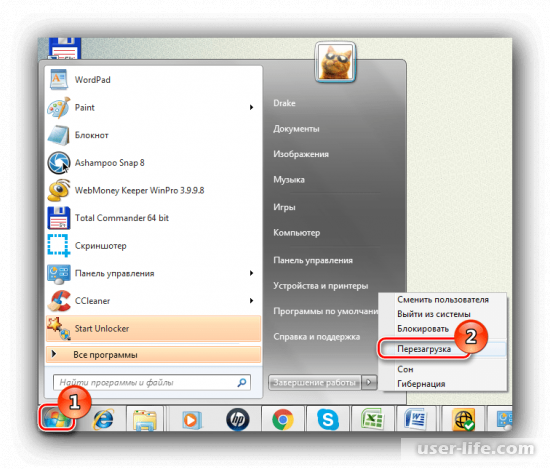
Вариант 2 — Что скажет Антивирус
Папка может не удаляться из-за распространения по системе вирусного ПО. Чтобы выявить и обезвредить нехорошие программы, на Вашем компьютере должен быть установлен антивирус.
Список качественных приложений для защиты ПК:
• Panda Free Antivirus;
• Avira Free Security Suite;
Вариант 3 — Через безопасный режим
Этот метод весьма примитивный, но рабочий. Вам понадобится загрузить систему в безопасном режиме, найти конфликтную папку и снова попробовать ее удалить. Если не получится, тогда переходите к следующим вариантам решения проблемы.
Вариант 4 — «Папка уже используется»
Когда при попытке удалить директорию у Вас на экране выскакивает окно с просьбой закрыть приложение и повторить действие, это значит, что сперва понадобиться закрыть процесс, который ее использует, а потом уже удалять саму папку.
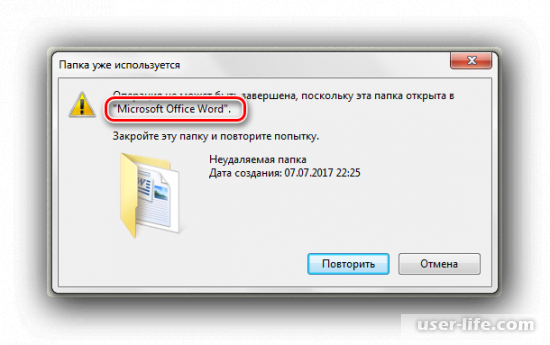
Одновременно зажмите комбинацию клавиш Ctrl+Shift+Esc.
Откроется утилита «Диспетчер задач». Теперь Вам нужно найти мешающий удалению папки процесс.
В данном примере у нас Майкрософт Офис Ворд. У Вас, естественно, может быть другой процесс. Внимательно читайте требования системы, которые указаны в информационном окне.
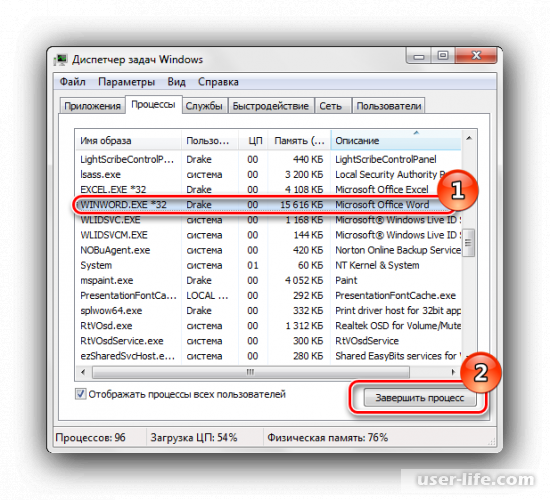
После выделения нужного процесса и нажатия кнопки «Завершить», появится еще одно окно. Выберите «Завершить процесс» и попробуйте удалить папку.
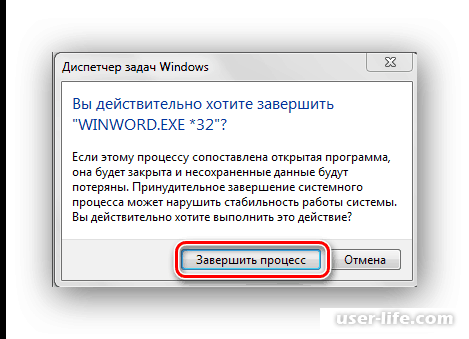
Вариант 5 — Самое эффективное это Total Commander
Программа хоть и платная, но справится с любой задачей, в том числе и с удалением неудаляемой папки в Вин7.
Запустите Тотал Коммандер. Отыщите и выделите необходимую директорию. Затем нажмите кнопку «F8».
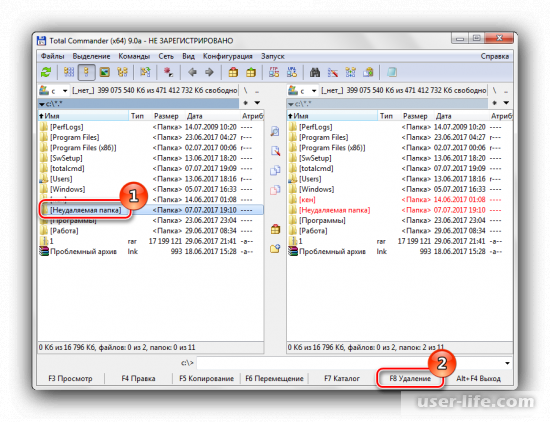
Вариант 6 — Удаление защищенных папок
Утилиту Unlocker можно скачать совершенно бесплатно на официальном сайте. С ее помощью удаляются как заблокированные, так и защищенные папки.
Инструкция по работе с данной программой.
1. Установите Unlocker на свой ПК.
Найдите папку, которую не можете удалить. Кликните по ней правой кнопкой мыши. В открывшемся списке выберите «Unlocker».
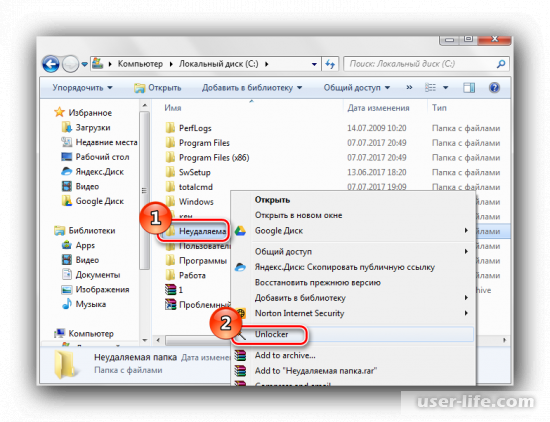
2. В новом окне выделите процесс, который мешает удалению. Нажмите «Разблокировать все».
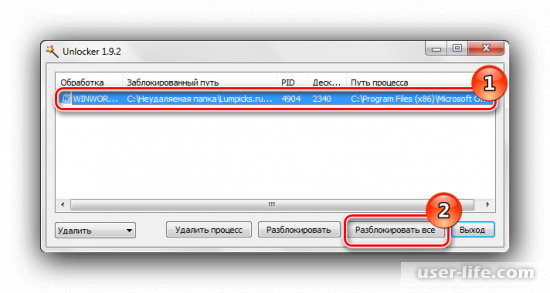
3. Папка удалена.

Вариант 7 — Настройки папки
Еще, как вариант, можно зайти в Настройки папки через нажатие правой клавишей мыши «Свойства» — «Безопасность» — «Дополнительно» — «Изменить разрешения…» — «Изменить…».
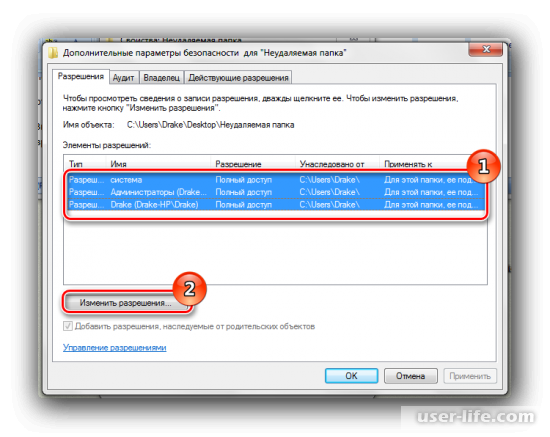
Там ставим галки напротив пунктов: «Удаление подпапок и файлов», «Удаление».
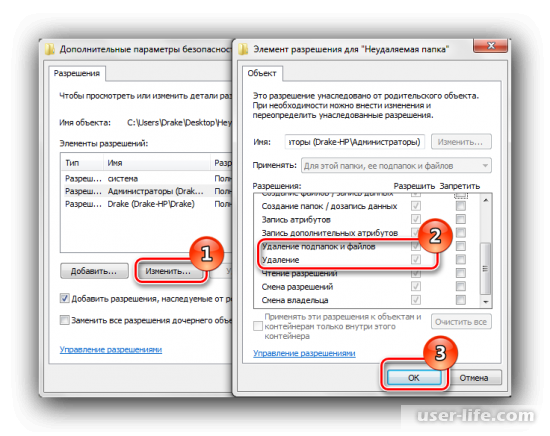
Также вы можете использовать программы FAR Manager и FileASSASIN.
Только что мы рассказали Вам минимум о семи разных по эффективности способах удаления папки, которая не удаляется в Windows 7. Будем рады, если эта информация поможет решить Вашу проблему!
Источник: user-life.com